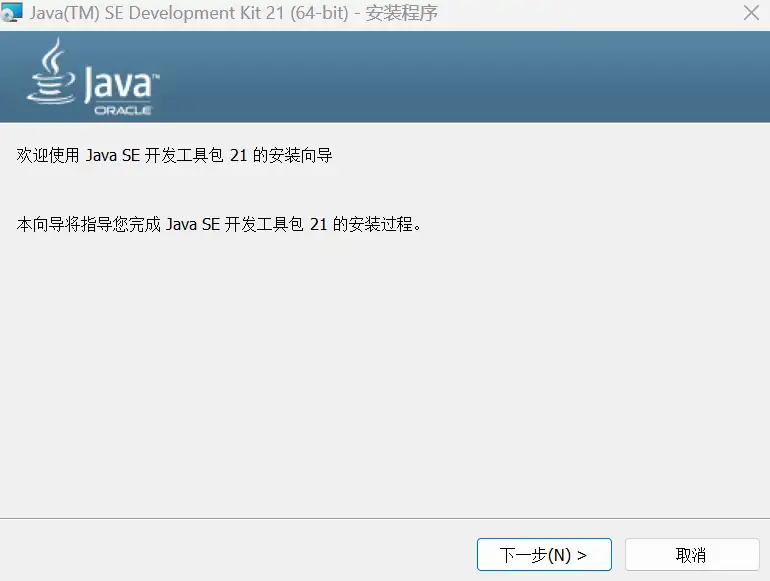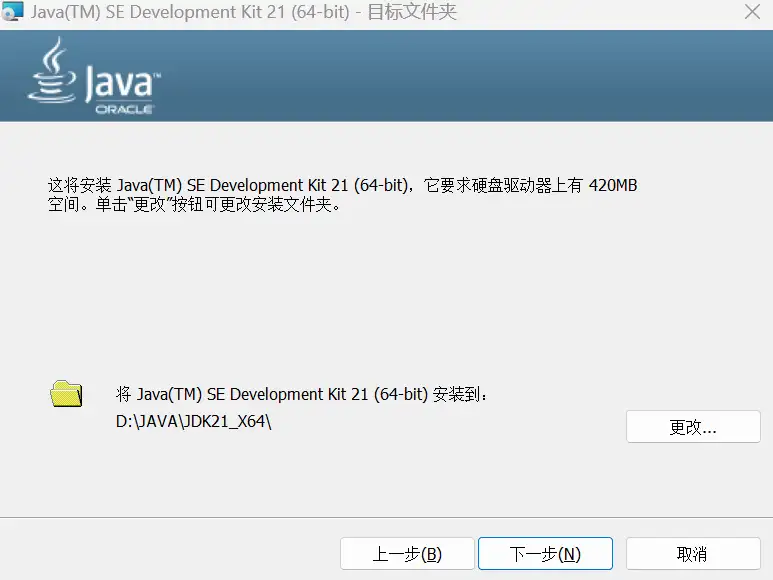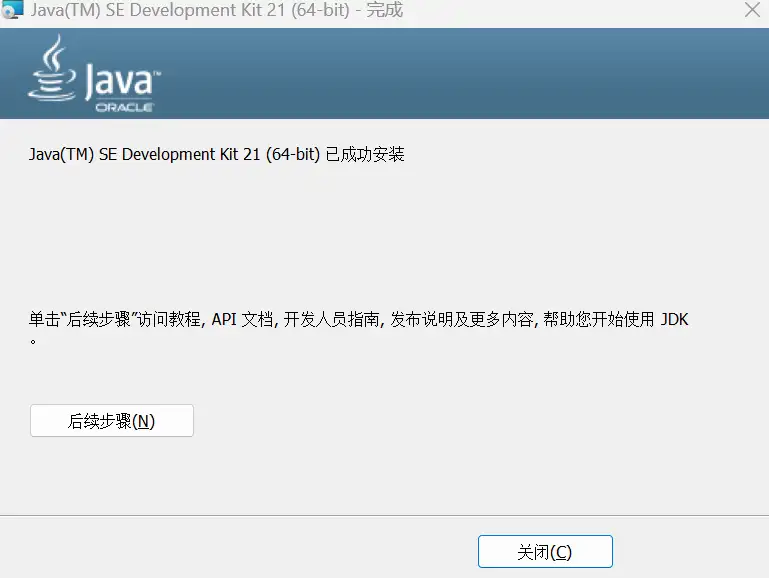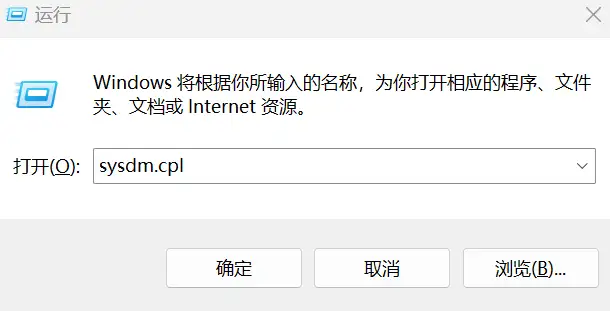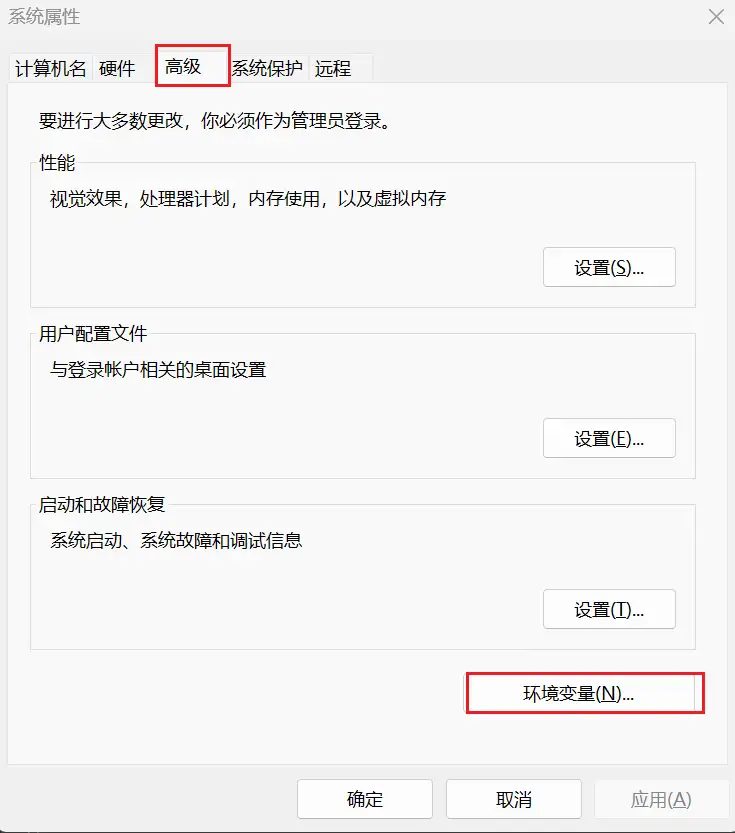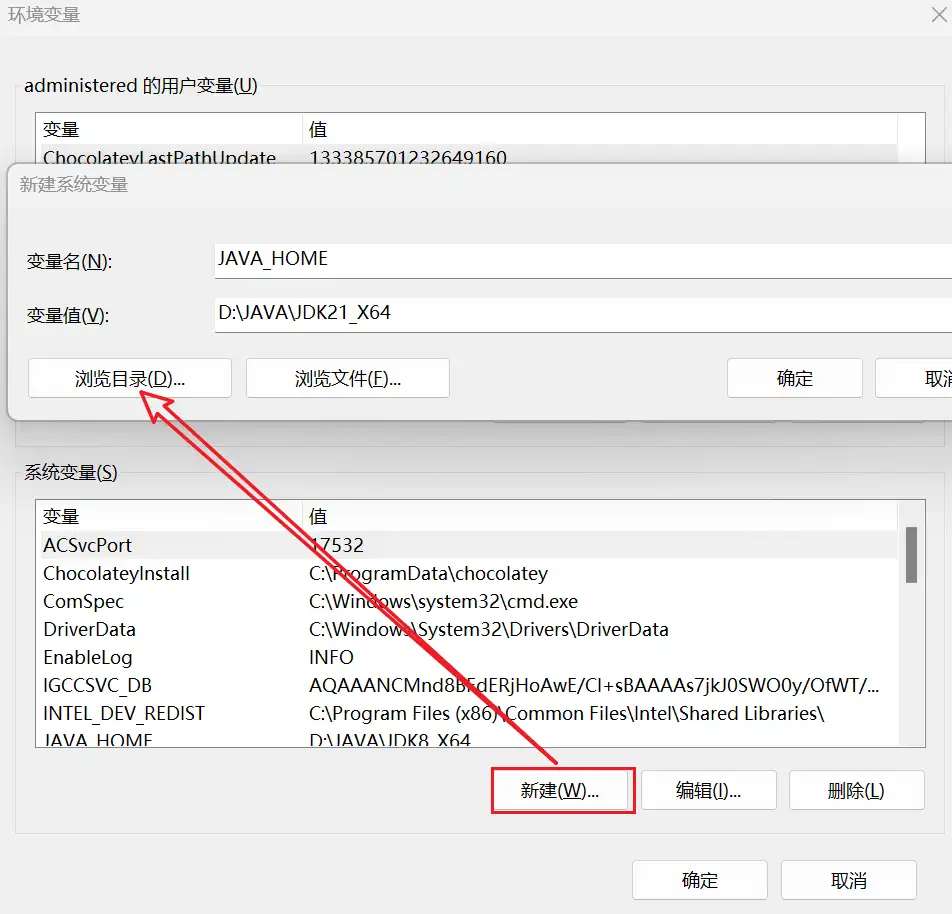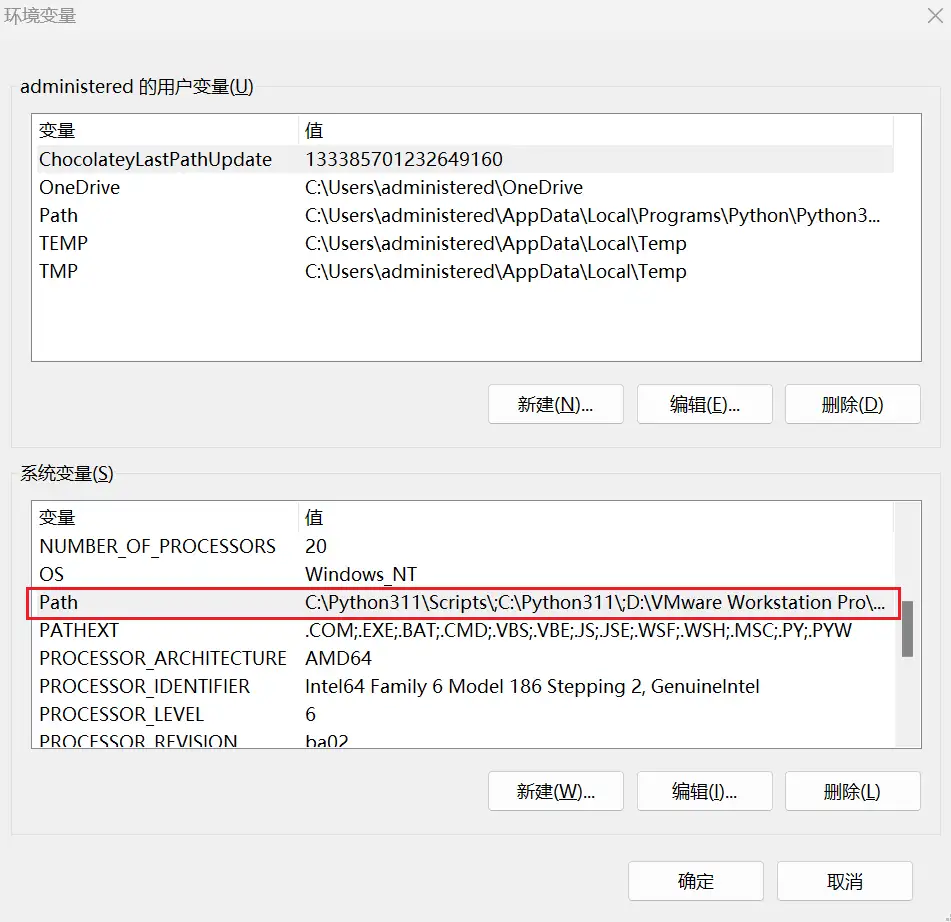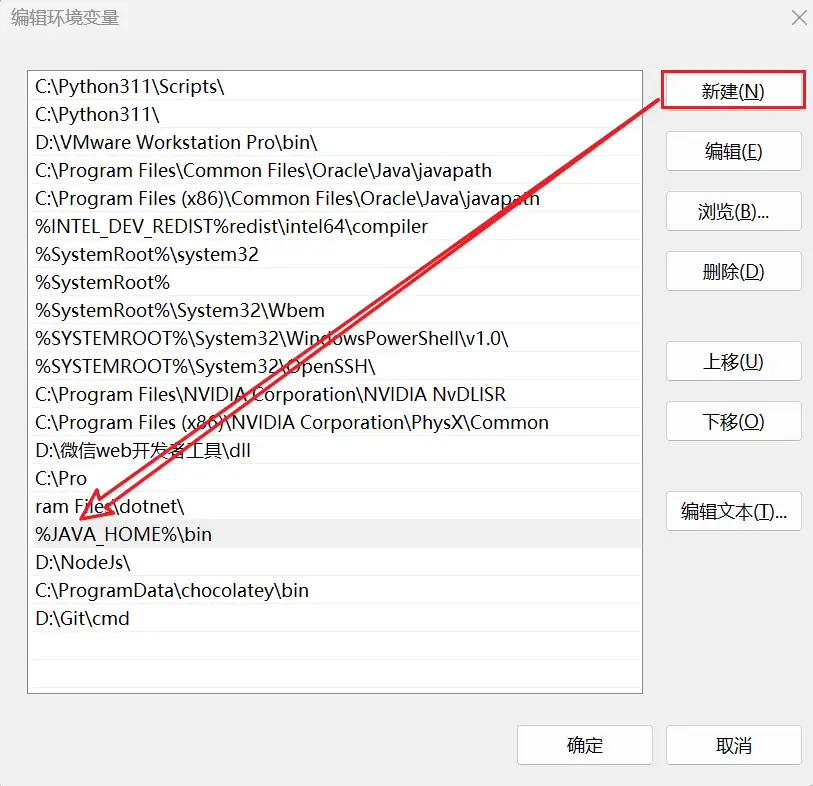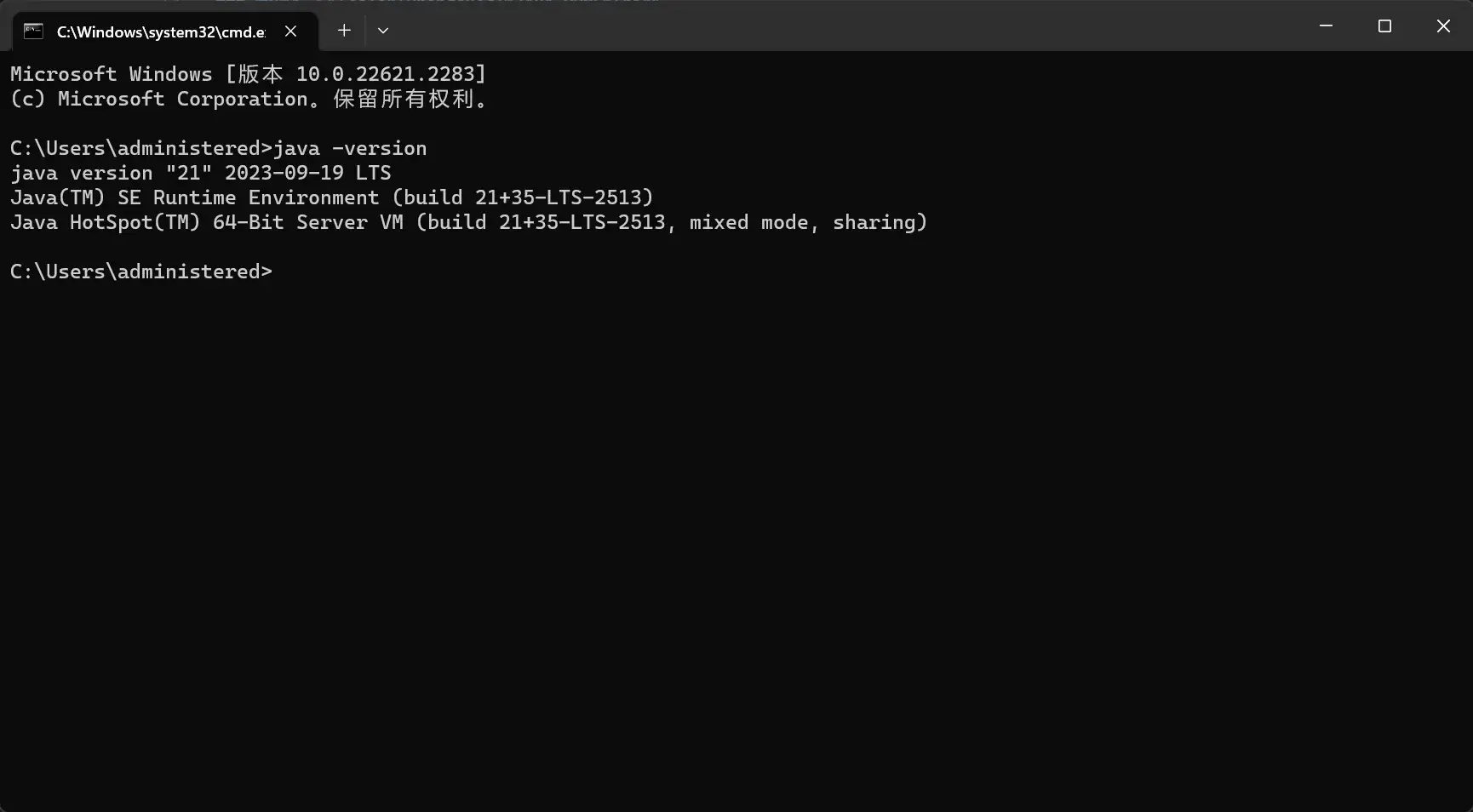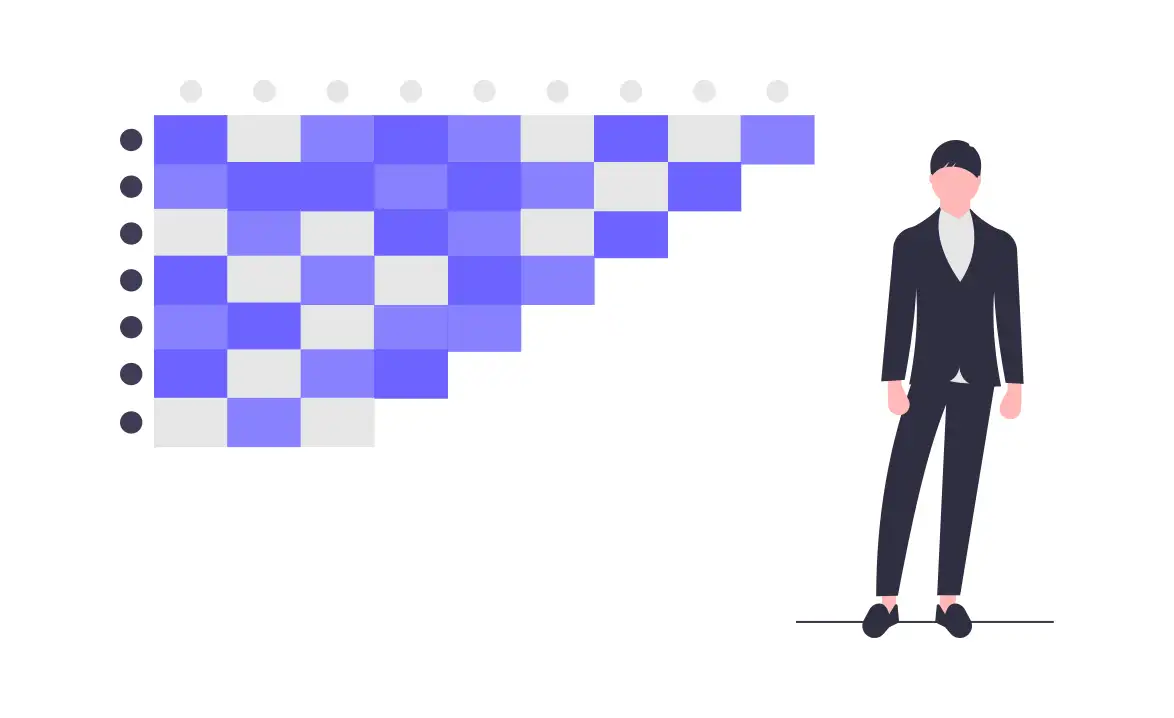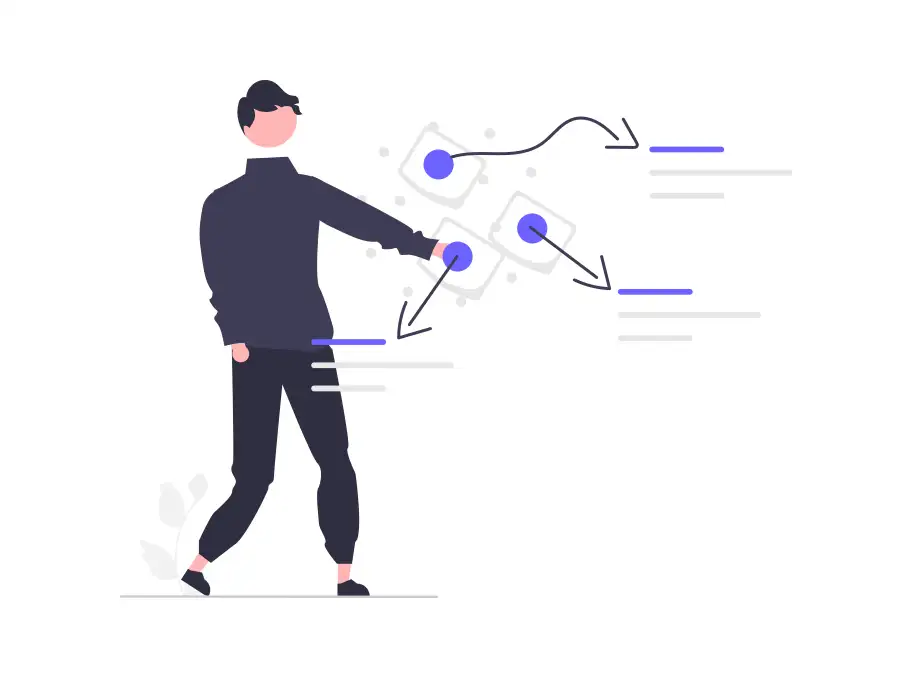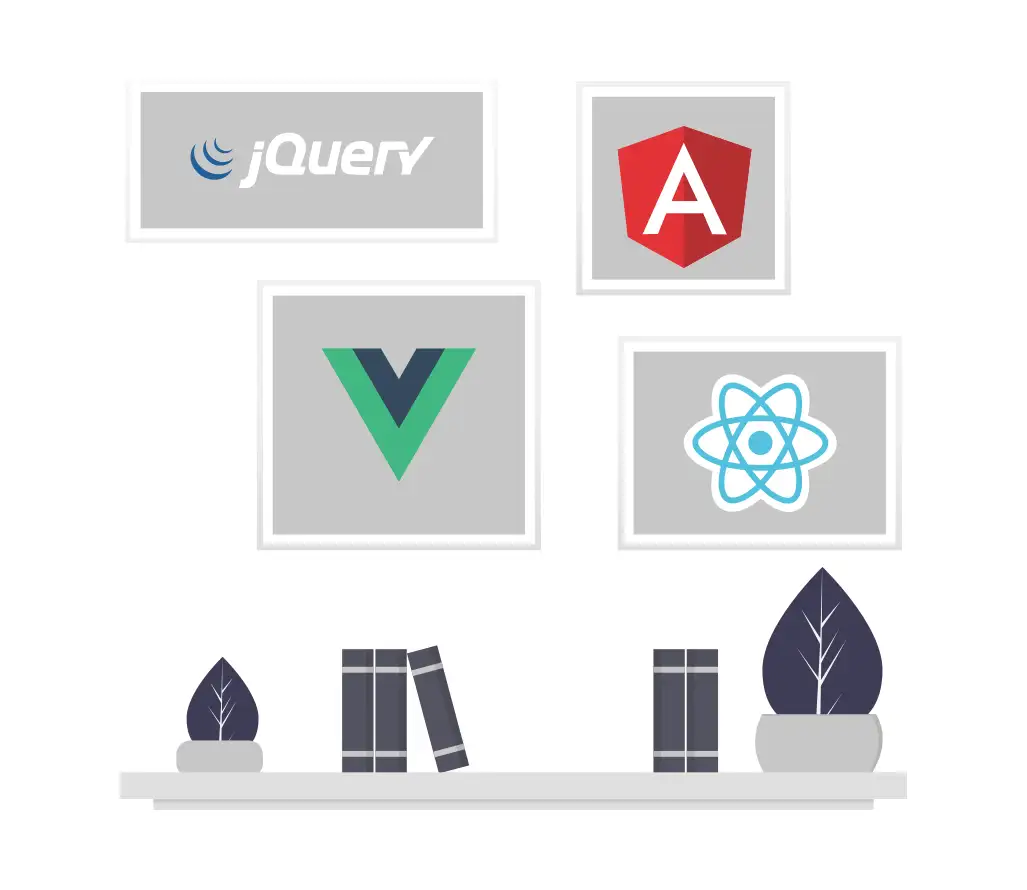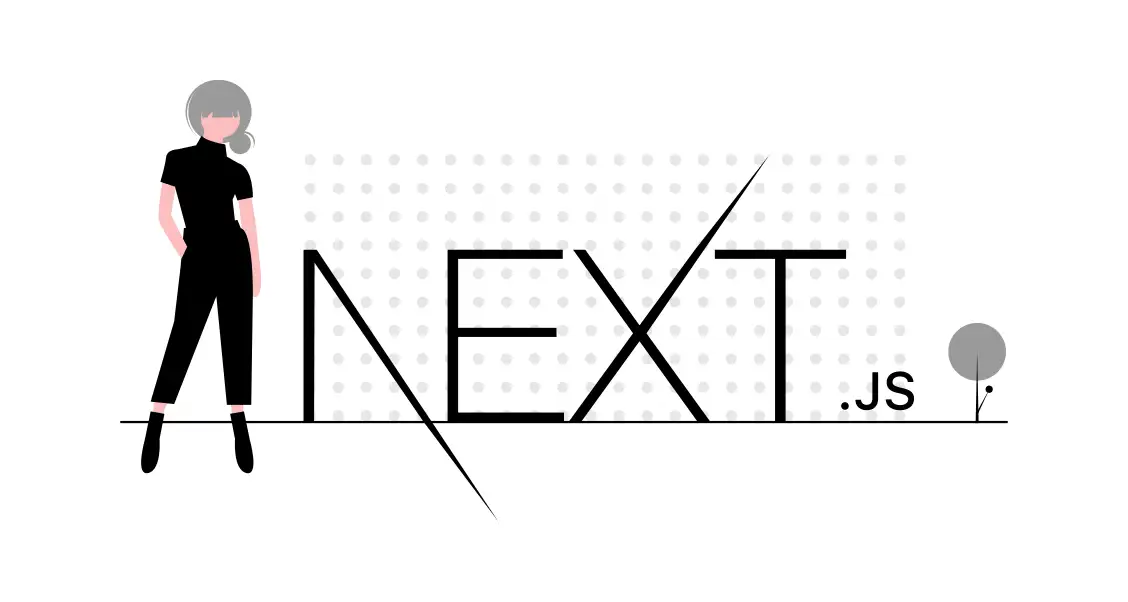Java JDK下载安装及环境配置教程
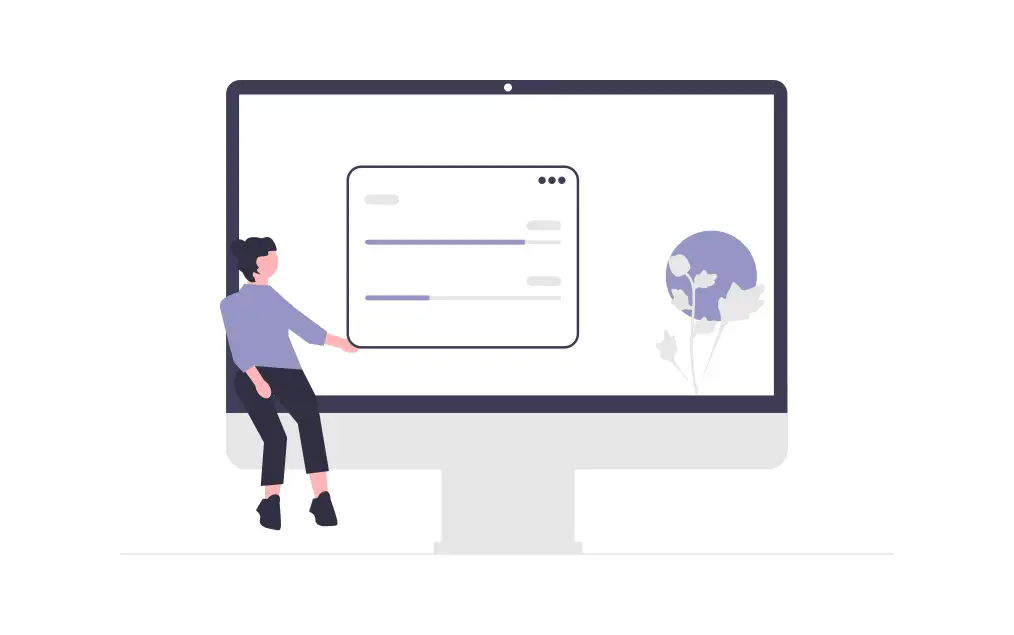
AI-摘要
切换
Tianli GPT
AI初始化中...
介绍自己 🙈
生成本文简介 👋
推荐相关文章 📖
前往主页 🏠
前往爱发电购买
Java JDK下载安装及环境配置教程
LvemiX⁹JDK下载
进入oracle打开浏览器输入网址https://www.oracle.com/java/technologies/downloads/#jdk21-
在该界面可以找到各种版本的JDK,选择自己需要的版本进行下载即可。在这里本人选择JDK21的 X64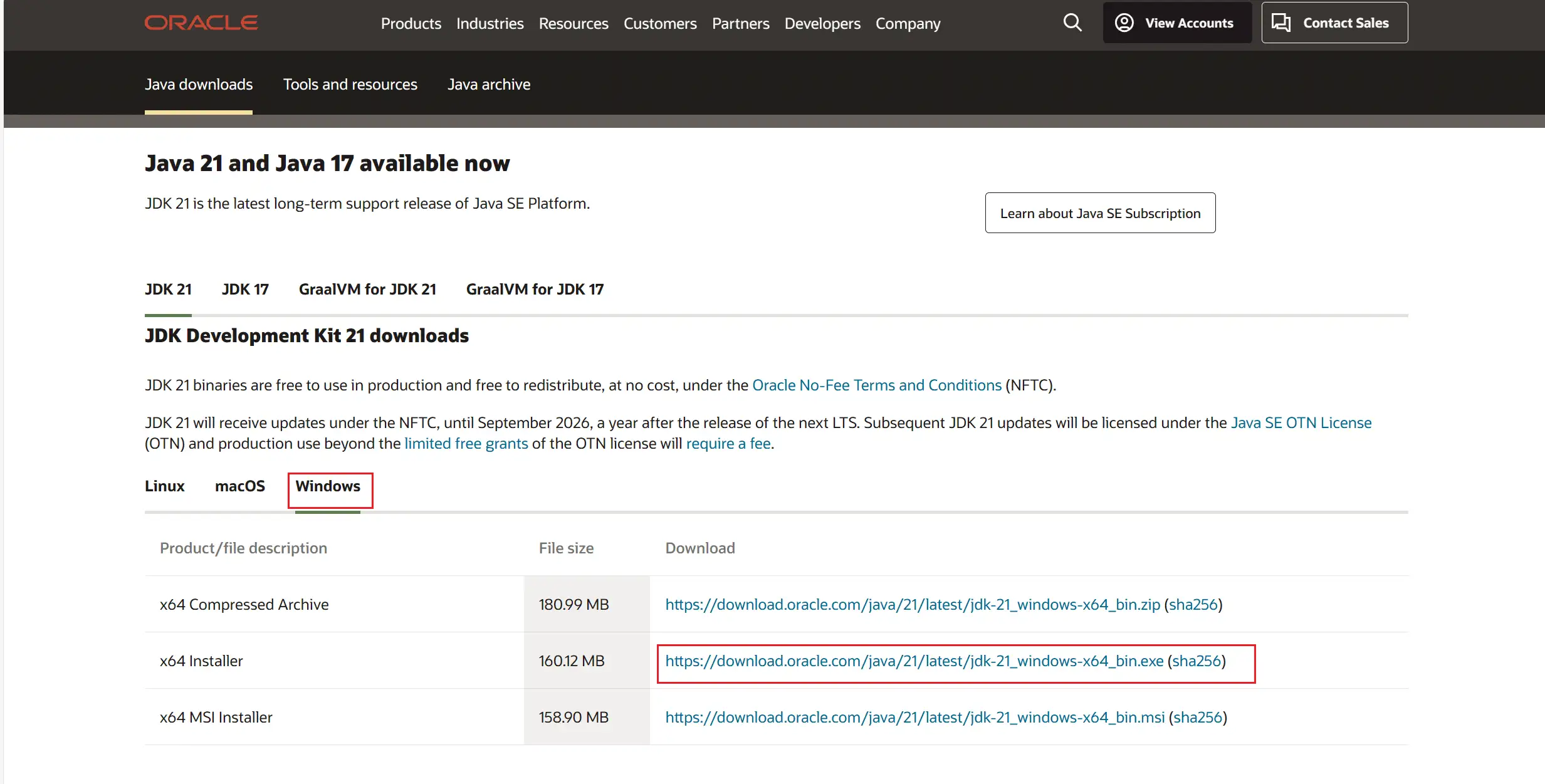
JDK安装
下载完JDK到本地后,找到该文件,双击运行JDK安装程序
等待一会,进入JDK安装界面,点击下一步
可以直接默认目录,点击下一步。也可以自定义路径,先创建一个文件夹名为 Java,再在该文件夹下创建一个文件夹为 JDK 安装目录
至此JDK已经安装完毕,点击关闭
JDK配置
win+R,在输入框输入sysdm.cpl
打开环境变量
点击新建,变量名为JAVA_HOME,变量值为刚刚JDK安装的路径,点击确定
双击 path进入界面后,点击编辑
新建输入%JAVA_HOME%\bin
查看配置是否成功
点击确定,全部确定退出后,依旧按 Win+R,输入 cmd 进入命令提示符界面,输入 java -version,出现下面这个配置成功
评论
匿名评论隐私政策
✅ 你无需删除空行,直接评论以获取最佳展示效果